TeamViewer是一款功能强大的跨平台远程访问、控制和协作软件,它广泛用于个人用户的技术支持和企业IT的远程维护,在服务器管理领域,尤其是在广泛使用的CentOS 7系统上部署TeamViewer,可以实现图形化的远程管理,极大地方便了系统管理员进行复杂的配置和故障排查,相较于传统的SSH命令行操作,图形界面在某些场景下更为直观高效,本文将详细介绍如何在CentOS 7系统中干净、高效地安装和配置TeamViewer,并探讨相关的配置技巧与安全实践。
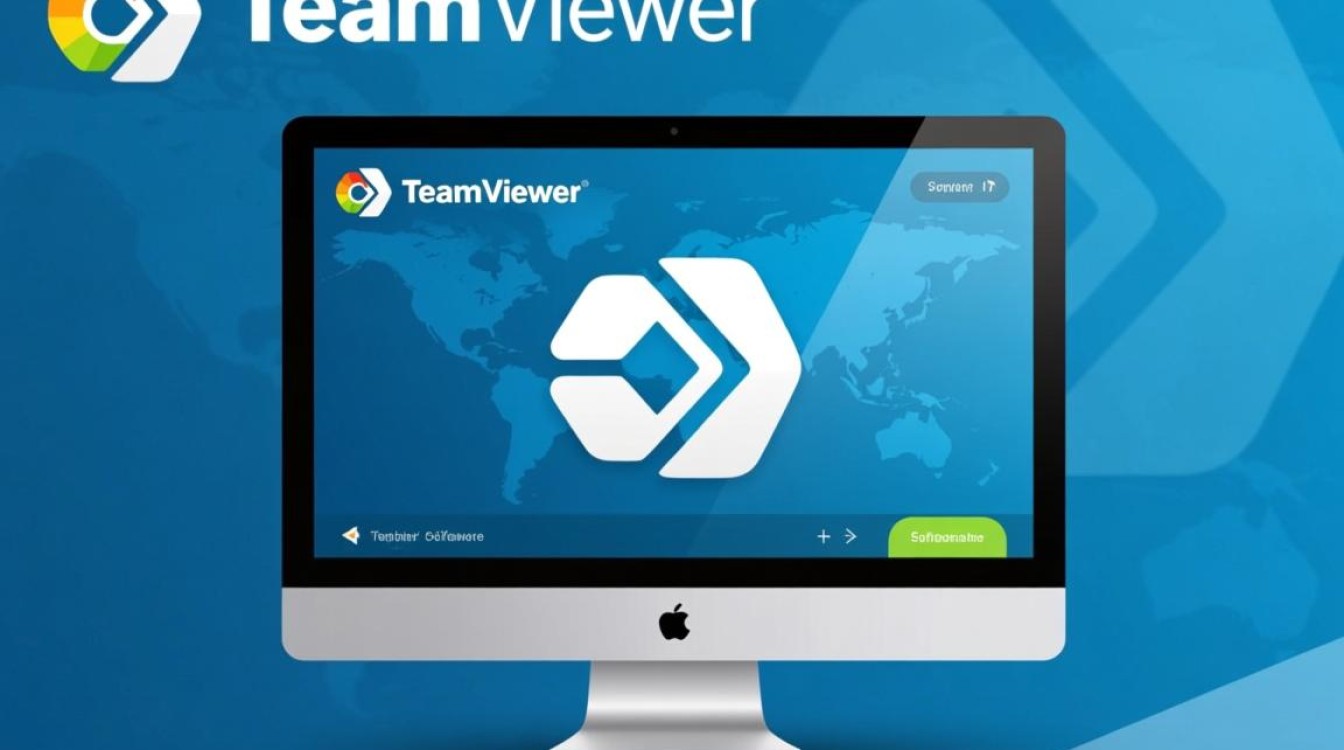
准备工作
在开始安装之前,请确保您的系统满足以下基本条件,这可以避免后续安装过程中出现不必要的麻烦。
- 操作系统:一个全新或已运行的CentOS 7系统(x86_64架构)。
- 用户权限:一个具有
sudo权限的非root用户账户,或者直接使用root账户进行操作。 - 网络连接:稳定且能够访问互联网的连接,用于下载TeamViewer安装包及其依赖项。
- 桌面环境(可选但推荐):虽然TeamViewer可以在无图形界面的服务器上运行(通过虚拟显示),但为了获得最佳体验,建议安装一个轻量级的桌面环境,如Xfce或MATE。
下载与安装
安装过程主要分为下载软件包、安装依赖、安装主程序和启动服务四个步骤。
1 下载TeamViewer
TeamViewer官方为CentOS/RHEL系统提供了RPM格式的安装包,访问TeamViewer的官方下载页面,找到适用于Linux的版本,并选择CentOS 7对应的RPM包链接,您可以使用wget命令直接在终端中下载。
wget https://download.teamviewer.com/download/linux/teamviewer.x86_64.rpm
请确保您下载的是最新版本的软件包,以获得最新的功能和安全补丁。
2 安装必要的依赖
TeamViewer作为一个图形化应用程序,依赖于一系列的库文件,在最小化安装的CentOS 7系统中,这些依赖可能并不完整,为了确保安装顺利,建议先启用EPEL(Extra Packages for Enterprise Linux)仓库,它提供了许多额外的软件包。
sudo yum install -y epel-release
安装一些常见的依赖库,这些库通常是图形界面应用所必需的。
sudo yum install -y libfreetype libpng libSM libICE libXrender libXext fontconfig libGLU
3 安装TeamViewer主程序
下载完成后,使用yum的本地安装功能来安装RPM包,推荐使用yum localinstall而不是rpm -ivh,因为前者会自动处理并安装所有必需的依赖关系。
sudo yum localinstall teamviewer.x86_64.rpm -y
在安装过程中,yum会检查所有依赖,并从配置好的仓库中自动下载并安装它们。
4 启动并设置开机自启
安装完成后,TeamViewer的守护进程(daemon)并不会自动启动,您需要手动启动它,并设置为开机自启,以便随时接受远程连接。
sudo systemctl start teamviewerd sudo systemctl enable teamviewerd
您可以使用以下命令检查TeamViewer服务的状态,确保它正在正常运行:
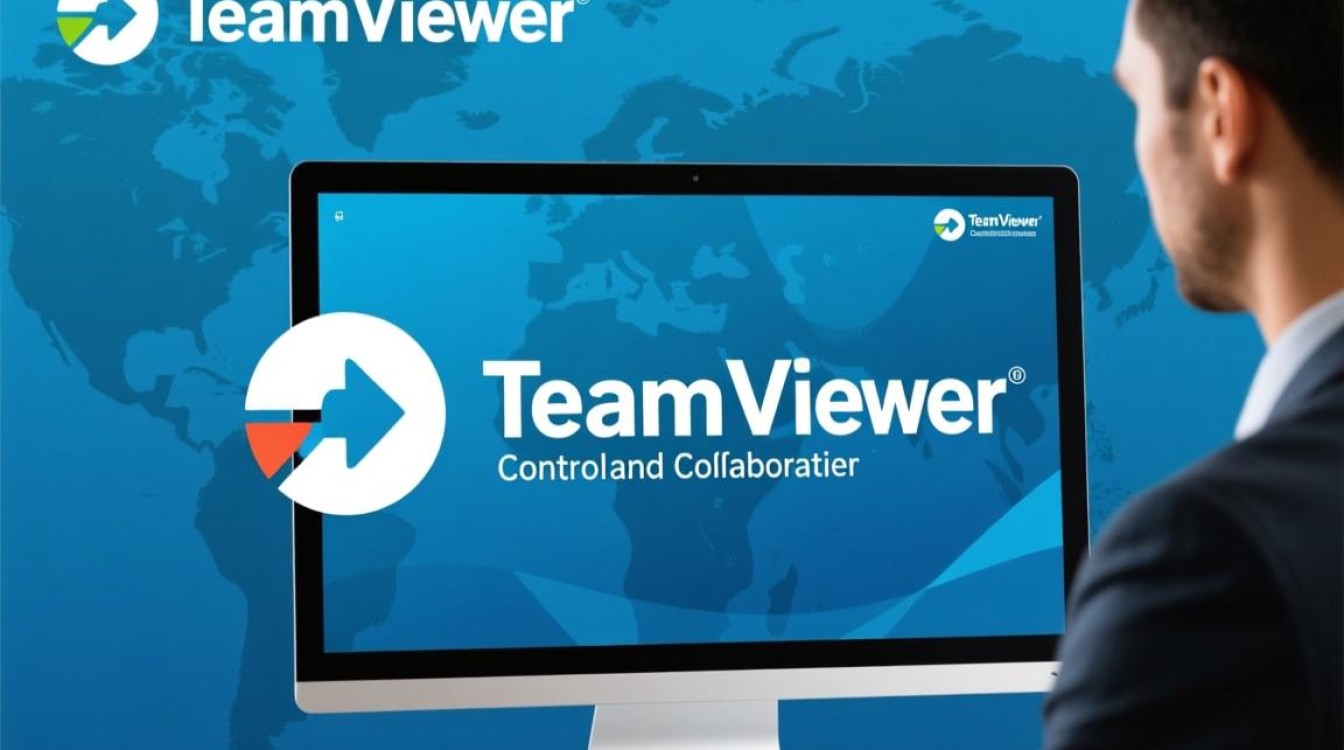
sudo systemctl status teamviewerd
如果输出中显示active (running),则表示服务已成功启动。
配置与首次连接
服务启动后,您需要获取连接所需的ID和密码,并进行初步配置。
1 获取设备ID和密码
在服务器的终端中,输入以下命令可以查看TeamViewer的当前状态信息,包括您的设备ID和临时密码。
teamviewer info
输出结果会类似于:
TeamViewer 15.25.5 (RPM)
TeamViewer ID: 1 234 567 890
teamviewerd status: running在首次连接时,您需要这个ID和系统生成的随机密码。
2 设置固定密码
为了实现无人值守访问,即无需在服务器旁操作即可远程控制,您必须设置一个固定的个人密码。
sudo teamviewer passwd YourStrongPassword
请将YourStrongPassword替换为一个足够复杂的密码,设置成功后,您就可以在任何地方使用这个固定密码和您的TeamViewer ID连接到这台CentOS 7服务器了。
常见问题与解决方案
在CentOS 7上使用TeamViewer时,可能会遇到一些典型问题。
1 无图形界面(黑屏)问题
如果您在最小化安装的CentOS 7服务器上直接运行TeamViewer,远程连接时可能会看到一个黑屏,因为系统没有运行图形会话,解决方案是安装一个轻量级桌面环境,以Xfce为例:
sudo yum groupinstall -y "Xfce"
安装完成后,启动桌面环境即可,这样TeamViewer就能捕获到桌面画面并传输出去。
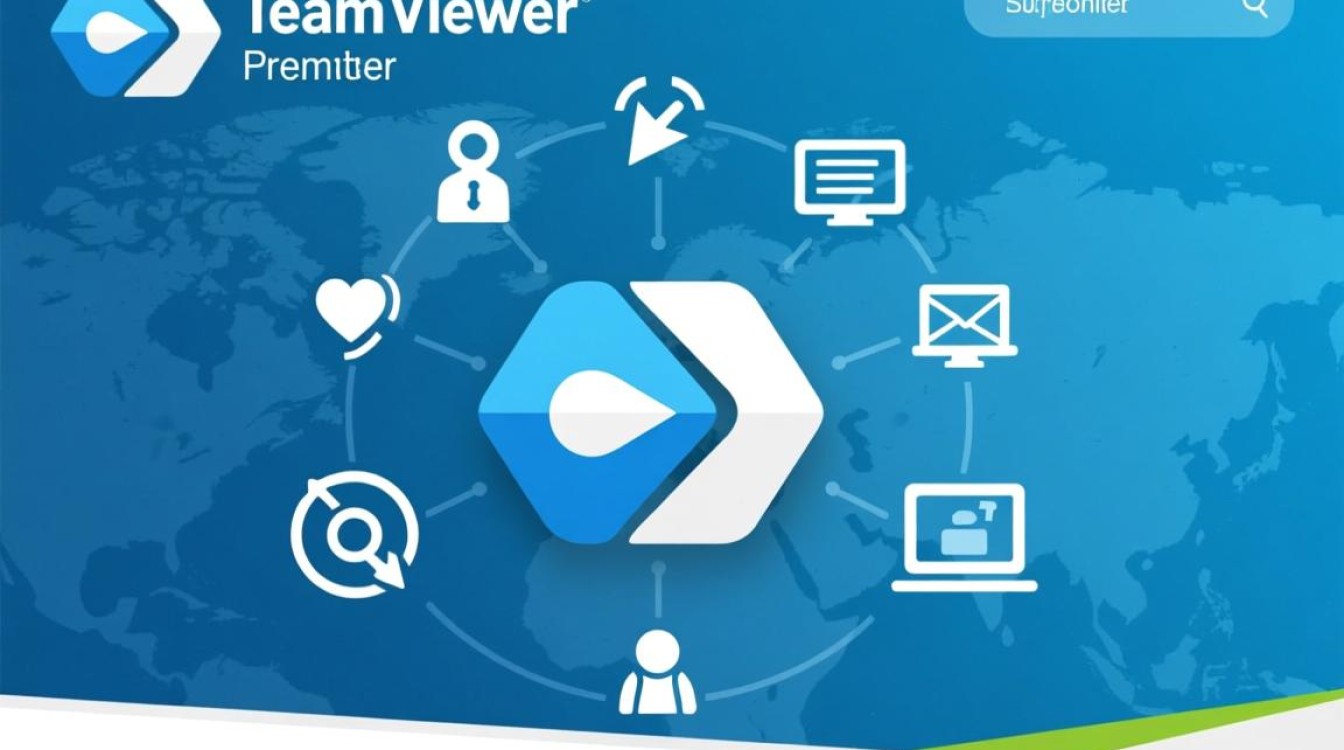
2 依赖缺失问题
如果在安装过程中遇到依赖缺失的错误,请仔细阅读错误信息,找到缺失的库文件名称(例如libXXX.so),然后使用yum provides */libXXX.so命令查找提供该库的软件包,最后使用yum install进行安装。
安全最佳实践
远程访问工具的安全性至关重要,请务必遵循以下建议:
- 使用强密码:为无人值守访问设置一个包含大小写字母、数字和特殊符号的强密码。
- 定期更新:保持TeamViewer为最新版本,以修复已知的安全漏洞。
- 访问控制:在TeamViewer的账户设置中,配置“受信任的设备”和“白名单”,限制只有特定的设备或账户可以连接。
- 启用双因素认证(2FA):为您的TeamViewer账户启用2FA,增加一层额外的安全保障。
通过以上步骤,您可以在CentOS 7系统上成功部署一个稳定、可靠的TeamViewer远程控制环境,极大地提升服务器管理的效率和便捷性。
相关问答 (FAQs)
问题1:我可以在一台完全没有图形界面的CentOS 7服务器上使用TeamViewer吗?
解答:可以,但这需要一些额外的配置,TeamViewer本身需要一个图形会话来捕获屏幕内容,在没有桌面环境的服务器上,您可以通过安装一个虚拟显示服务器(如xvfb)来模拟一个图形环境,安装xvfb后,您需要启动它并设置显示变量,然后再启动TeamViewer,这种方法配置相对复杂,且性能可能不如真实的桌面环境,一个更简单、更可靠的方案是安装一个轻量级桌面环境,如Xfce或MATE,它占用的系统资源很少,但能为TeamViewer提供完整的图形支持,操作体验也更好。
问题2:如何彻底卸载CentOS 7上的TeamViewer?
解答:要彻底卸载TeamViewer,您需要分两步进行,使用yum或rpm命令移除主程序包,推荐使用yum,因为它能更好地处理依赖关系。
sudo yum remove teamviewer -y
这个命令会删除TeamViewer的主程序,一些配置文件(如连接日志、许可证信息等)可能会保留在系统中,如果您希望完全清除所有痕迹,可以手动删除其配置目录,TeamViewer的配置文件通常存储在/etc/teamviewer和用户的家目录下的.config/teamviewer中,您可以使用以下命令删除它们:
sudo rm -rf /etc/teamviewer rm -rf ~/.config/teamviewer
执行完以上操作后,TeamViewer及其所有相关配置文件就从您的CentOS 7系统中被彻底清除了。
【版权声明】:本站所有内容均来自网络,若无意侵犯到您的权利,请及时与我们联系将尽快删除相关内容!




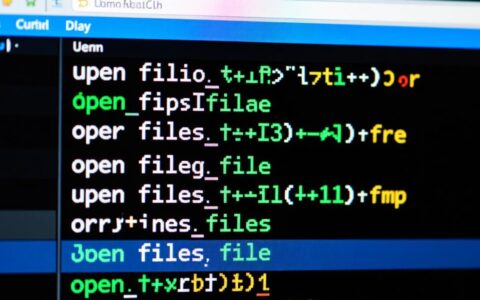

发表回复